Flere tips for å bruke Windows 10 Advanced Search Options
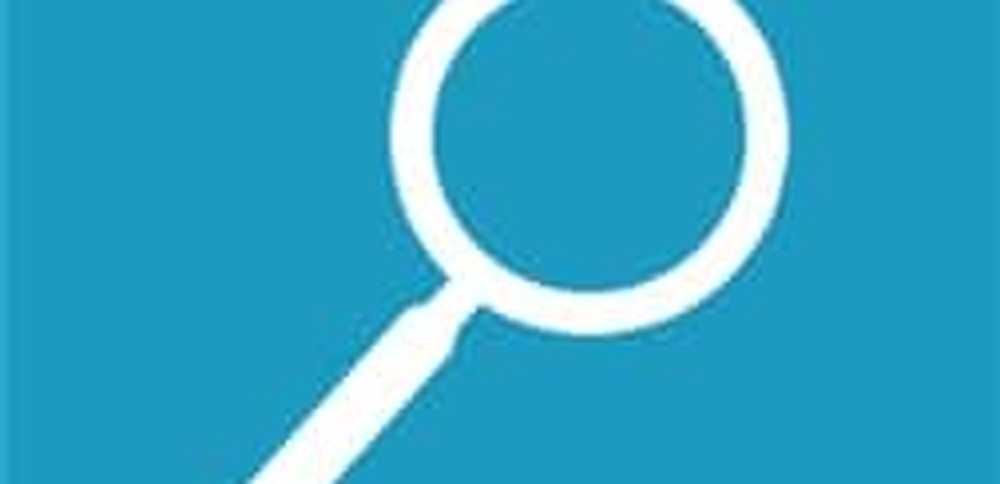
Bruke avanserte søkefunksjoner i Windows 10
Et av de første stedene du kan begynne å søke etter filer i Windows 10, er søkeboksen på oppgavelinjen. Vi har allerede dekket noen av strømssøkfunksjonene i Windows 10. En av dem er muligheten til å bruke filtre fra Start-menyen, og flere filtre blir lagt til med kumulative oppdateringer.

Hvis du oppgraderte fra en eldre versjon av Windows, gjør den nye filutforskeren det enklere å finne filer også. Når du legger inn et spørsmål i Filutforsker, vises en kontekstmeny med flere alternativer. Tidligere var noen av disse verktøyene syntaxer som EXT :, KIND, TYPE og TAG. Du kan fortsatt søke etter filer på den gamle måten, men nå kan du visuelt aktivere dem for å filtrere gjennom.

Å finne programmer i den nye Start-menyen er også enklere. De Alle apper Menyen organiserer installerte apper alfabetisk. For å raskt finne en app, klikk på det første bokstaven for å gå den programgruppen du trenger å finne.

Bruke Cortana for søk
Et annet viktig søkeverktøy i Windows 10 er den digitale assistenten Cortana. Sikker på at du kan bruke den til å lage påminnelser, spore pakker og mer. Men det gir også flotte søkefunksjoner for operativsystemet. Først, sjekk ut vår artikkel om bruk av Cortana og Microsoft Edge.

Du kan også bruke Cortana til å søke i værforholdene på flere steder. Lær mer om hvordan du lager Cortana Vis vær for flere byer.

Cortana er også tilpassbar; Du kan gjøre det til en annen søkemotor som Google, og du kan gjemme eller endre utseendet på oppgavelinjen. Windows 10-søkealternativer gir en tjenesteorientert tilnærming til å finne informasjon og svar.
Hva tar du? Liker du de nye søkefunksjonene i Windows 10? Legg igjen en kommentar nedenfor og gi oss beskjed.




